Thea
http://forums.sketchucation.com/viewtopic.php?f=81&t=44094
این سولوی نامرد خیلی خیلی کارش درسته شهریار. من قبلا سایتشو دیده بودم. یه کار از استاد مجید هم تو گالریش هست که خیلی بهش علاقه داره و خودش دوباره ازش رندر گرفته
http://www.solos-art.com/lounge/
Posts
-
RE: رندرهای خوب
-
RE: آموزش موتور رندر توایلایت.Twilight
استاد هیچی مثل تشویق های شما به آدم انرژی نمیده
ممنون از لطفتون. خیلی خوشحالم که مورد تاییدتون قرار گرفت
-
RE: فیلتر گذاری بر رندر
@unknownuser said:
یه رندر ساده با فتوشاپ تبدیل شده به ائنی که بالای صفحه میبینیم
عالی بود! چه فروم خوبیه. تو آموزش های الکس هوگریف همچین چیزایی رو میشه یاد گرفت
ایشالا به همین زودی ترجمه ی آموزش های ایشون رو میزارم و همینطور آموزش رندر آبرنگی شما که توی اسکچاپ آرتیست گذاشته بودین
مرسی
-
RE: آموزش موتور رندر توایلایت.Twilight
با سلام و تبریک سال نو به همه ی عزیزان
عذر خواهی می کنم بابت تاخیر در آپدیت. راستش یه سفر ناگهانی پیش اومد و بعدشم که عیدبه همون ترتیب گذشته پیش میریم
یه نوار دکمه هست که در واقع دکمه ی رندر که دکمه ی سرنوشت هست هم داخل همون نوار قرار داره

حتما توی توایلایتتون این سری دکمه ها رو می بینید. به ترتیبِ شماره هرکدوم رو توضیح میدم
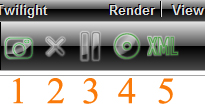
شماره ی 1
همون دکمه ی رندر و یا به عبارتی دکمه ی سرنوشت هستش! که با زدن اون رندر گیری بر پایه ی تنظیماتی که به توایلایت دادیم شروع میشه
شماره ی 2
دکمه ی توقف هستش. اگر بنا به هر دلیلی از ادامه ی فرآیند رندر منصرف شدید و خواستید کلا رندر رو کنسل کنید باید این دکمه رو بزنید
شماره ی 3
توقف موقت هستش. در مواقعی که بخواید فرآیند رندر گیری رو موقتا متوقف کنید این دکمه رو میزنید و با فشار دوباره ی اون رندر گیری از همون جایی که متوقفش کردین ادامه پیدا می کنه. توجه داشته باشید که اگر در حین توقف موقت، اسکچاپتون رو ببندید دیگه این فرآیند قابل ادامه نیست و رندر باید از اول گرفته بشه
شماره ی 4
دکمه ی ذخیره. برای ذخیره ی تصویر نهایی رندرتون باید این دکمه رو بزنید و تصویرتون رو در محل مورد نظر و با فرمت مورد نظرتون ذخیره کنید. لازم به ذکره که فرمت پیش فرض همون فرمت معمولی تصویر و با کیفیت بالا در نظر گرفته شده
jpeg
و در صورت نیاز می تونید تصویرتون رو به فرمتهای دیگه از از جمله موارد زیر، ذخیره کنید
png.bmp.tiff.hdr.exr
شماره ی 5
دکمه ی خروجی گرفتن به کی تی. همونطور که در ابتدای تاپیک اشاره کردم کی تی و توایلایت از یک خانواده هستن و توایلایت نسخه ی ساده تر شده ی کی تی هستش. برای اون کسانی که می خوان برای تنظیمات حرفه ای تر و دقیق تر با کی تی کار بکنن این قابلیت تعبیه شده تا براحتی بتونن مدلی که داخل توایلایت یه سری تنظیمات روش انجام دادن رو به کی تی برده و حرفه ای تر روش کار کنن.
از جمله مزایای استفاده از کی تی عبارتند از
ساخت انیمیشن های با کیفیت تر و حرفه ای. استفاده از درختان و پوشش های گیاهی پر جزئیات و تکثیر کردن اونها به صدها و هزاران عدد بوسیله ی
Instance Brush
پرداختن به متریال ها با جزئیات و تنظیمات بسیار دقیق و حرفه ای و حتی ساختن پک های متریالی برای استفاده در آینده یا به اشتراک گذاشتن در اینترنت. ساختن و ذخیره ی انواع تنظیمات و پیش فرض های رندر برای توایلایت و ذخیره و به اشتراک گذاشتن اونها. مخلوط کردن یا همون مِرج کردن فرمت های مختلف مثل
obj
و خیلی چیزهای دیگه
حالا نوبت پنجره ی تنظیمات رندره. همونطور که در تصویر می بینید
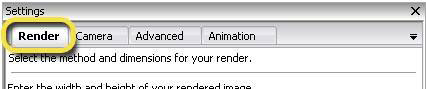
در این منو 4 قسمت داریم
اول لیست تنظیمات پیش فرض رندر
دوم اندازه ی رندر
سوم یه مربع هست که می تونید اون رو تیک بزنید. عنوانش هست: هم اندازه کردن با تناسبات دید. که منظورش متناسب کردن اندازه ی رندر با اندازه ی تصویر مانیتورتون هست. مثلا اگر یک مانیتور مستطیلی دارید، با زدن اون تیک ابعاد رندر شما متناسب با تناسبات تصویر مانیتورتون میشه و دیگه مربع نخواهد بود
چهارم متد یا روش ذخیره کردن تصویر هست
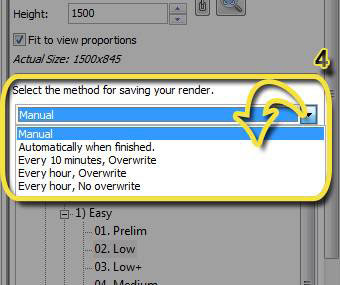
گزینه ها بترتیب به اینصورت عمل می کنن
ذخیره ی دستی
ذخیره ی اتوماتیک به محض اتمام رندر گیری
ذخیره هر 10 دقیقه و ذخیره کردن هر تصویر بر روی تصویر قبلی
ذخیره هر 1 ساعت و ذخیره کردن هر تصویر بر روی تصویر قبلی
ذخیره هر 1 ساعت و ذخیره نکردن هر تصویر بر روی تصویر قبلی
حالا می پردازیم به منوی تنظیمات پیش فرض رندر
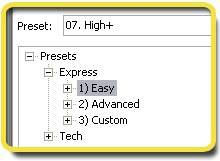
در این قسمت لیستی از انواع تنظیمات برای رندر وجود داره که هر کدوم مورد استفاده ی خاص خودشو داره و برای استفاده از هر کدوم تنها کافیه یک کلیک بر روی اسمش بزنید. خیلی وارد جزئیات و تمام پیش فرض ها نمیشیم و ما فعلا تنها با پیش فرض های آسان کار داریم که در تصویر قبل مشخص شده
با زدن یک کلیک بر روی + و یا دابل کلیک بر روی اسمش، لیست باز میشه و شما 11 پیش فرض رندر خواهید داشت که بترتیب از بالا به پایین کیفیت رندر گیریشون زیاد تر میشه و بهمون نسبت زمان رندر گیری هم افزایش پیدا میکنه. یک قانون ساده رو همیشه بخاطر داشته باشید: از پیش فرض های با کیفیت پایین شروع کرده و اگر به کیفیت دلخواهتون نرسیدید، گزینه ی با کیفیت تری رو انتخاب کنید
همچنین اگر توی مدلتون تعداد محدودی لامپ یا نور داشتید، می تونید از گزینه های پایین تر و با کیفیت تر برای گرفتن بهترین نتیجه استفاده کنید و اگر تعداد لاپهای توی مدلتون زیاد باشن، بهتره از پیش فرض های با کیفیت کمتر استفاده کرده تا زمان رندر گیریتون رو کاهش بدید. چون هرچقدر تعداد منبع های نور زیاد تر باشه، محاسبه ی اونها برای موتور رندر بیشتر طول میکشه
و همچنین اگر سایز رندرتون خیلی بزرگ باشه هم بهتره از گزینه های با کیفیت پایین تر استفاده کرده تا زمان رندر گیریتون خیلی طولانی نشه
در تصویر زیر یک مدل ثابت رو می بینید که با پیش فرض های مختلفی رندر گرفته شده. به تفاوت کیفیت ها و زمان رندرگیری دقت کنید
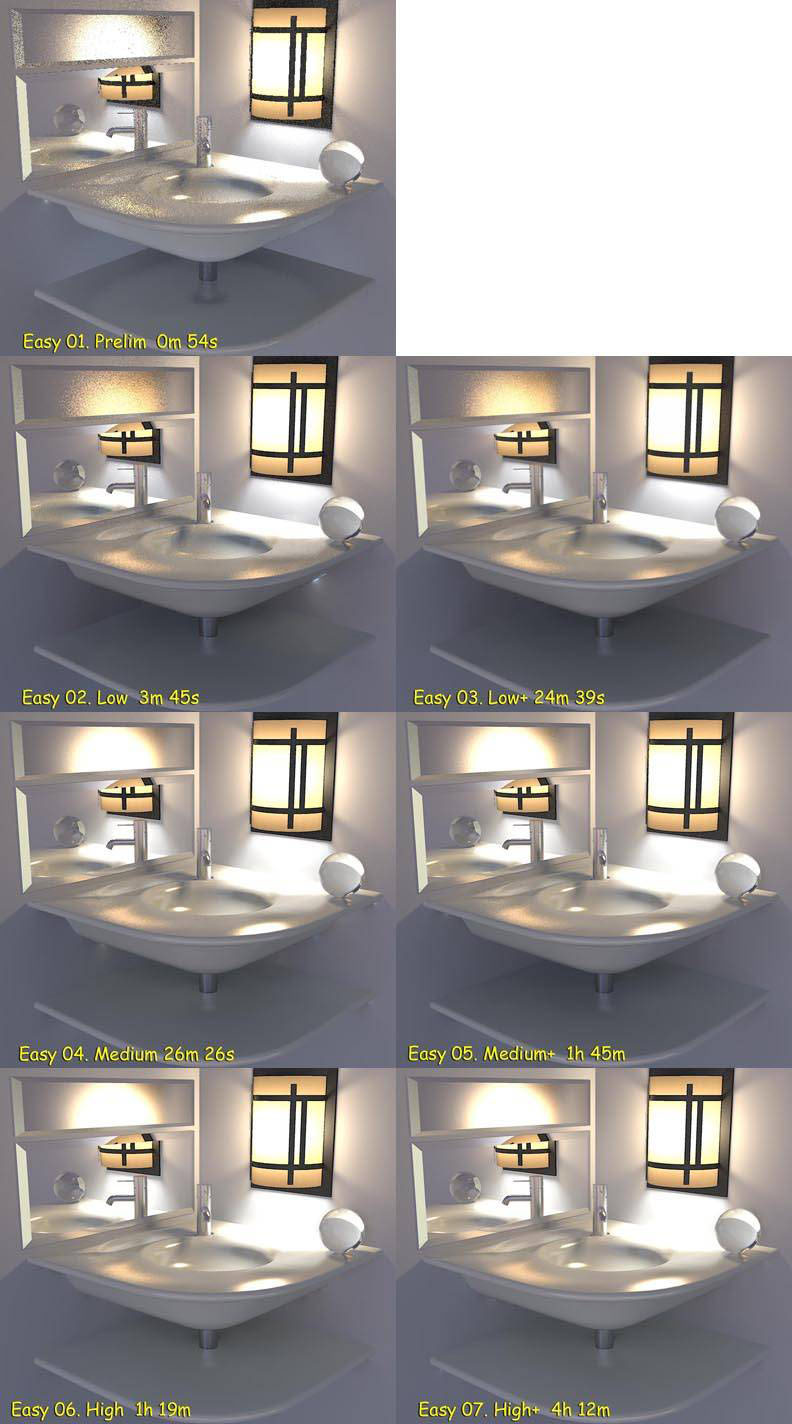
این نکته ی مهم رو باز هم یاداوری می کنم. اکثر تازه کار ها و غیر حرفه ای ها فکر میکنن که استفاده از گزینه ی
High
بهترینه. در صورتیکه اکثر حر فه ای ها معتقدن که پیش فرض های متوسط کیفیت بسیار خوبی رو در کمترین زمان به شما میدن. پس در انتخاب تنظیمات رندرتون خیلی با دقت و هوشمندانه عمل کنید و همچنین برای دیدن رندرآزمایشی هم همیشه از گزینه ی اول استفاده کنید که مخصوص گرفتن رندر آزمایشی در سریع ترین زمانه
Perlim
اگر تعداد زیادی لامپ توی مدلتون دارید، مثلا بیشتر از 10 تا و هیچ سطح فلزی یا سطح براق و بلوری ندارید، گزینه ی
Low
می تونه رندری خوب رو در کمترین زمان بهتون بده
در صورتیکه اگر سطوح فلزی براق و یا هر سطح براق و بلوری داشتید، یکی از پیش فرض هایی که همراه اسمشون + داره نتیجه ی خوبی ارائه میده
پیش فرض شماره ی 9
09. Indoor Progressive
مخصوص رندر های داخلیه و باید اضافه کنم که پیش فرض های 8،9،10 و 11 پیش فرض های بهتر شونده هستن. به اینصورت که با سرعت پایین تری رندر می گیرن اما دقیق ترین محاسبه و کیفیت رو بهتون ارائه میدن و به این دلیل بهشون بهتر شونده می گیم که هرچه زمان بیشتری بگذره، رندر بهتر و بهتر میشه و شما می تونید هر موقع که احساس کردید به کیفیت دلخواه رسیدید، رندر رو متوقف و ذخیره کنید
لازم به ذکره که فلزات براق، متریال های شفاف و متریال هایی که نور درونشون پخش میشه، در 4 پیش فرض بهتر شونده به بهترین شکل خودشون رو نشون میدن
از نظر افراد با تجربه، برای اکثر رندر های داخلی، شماره ی 9 و برای رندر های خارجی شماره ی 8 بهترین گزینه است. در ضمن پیش فرض های بهتر شونده برای کسانی که پردازنده ی کامپیوترشون چند هسته است، سریع ترین راه برای رسیدن به رندر سریع و با کیفیته
در مورد بهتر شونده ها چند نکته ی دیگه هم هست که با تنظیمات متریال به اونها خواهیم پرداخت
ادامه دارد -
RE: فیلتر گذاری بر رندر
دوستان عزیز امروز می خوام یه پست پروسز ساده رو توضیح بدم که در عین سادگی رندرتون رو از این رو به اون رو می کنه و درخشش و رنگ و لعاب بسیار قشنگی به رندرتون میده و من دیدم که اکثر حرفه ای ها این افکت رو روی کاراشون می ذارن
این افکت بسیار ساده و توسط فتوشاپ و در عرض 2 دقیقه انجام میشه
این مقایسه رو ببینید تا متوجه بشید منظور چیه
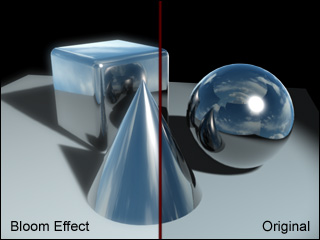
خوب حالا رندر رو توی فتوشاپ باز کرده و از لایه ی اصلی یه کپی می گیریم
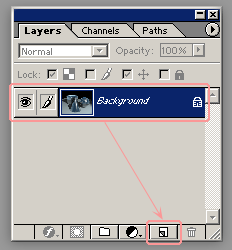
حالا باید یک فیلتر بلوری به نسخه ی کپی از لایه ی اصلی تون بدید که به نظر من این مورد از همه قشنگ تر میشه و معمولا مقدارش تا حدود 7.5 کافی هستش
Gaussian Blur
برید به منوی
Filter/Blur/Gaussian Blur
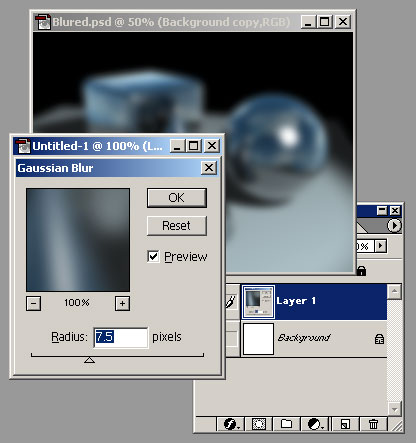
بعد از اون باید تصویر بلور شده رو کمی درخشان تر کرده و کنتراستش رو کم کنیم که بهترین روش برای این کار استفاده از
Levels
هستش. برای این کار می تونید دکمه ی
Ctrl+L
رو زده. یا برید به منوی
Image/Adjustment/Levels
و مقدار اون رو مثل تصویر زیر تغییر بدید
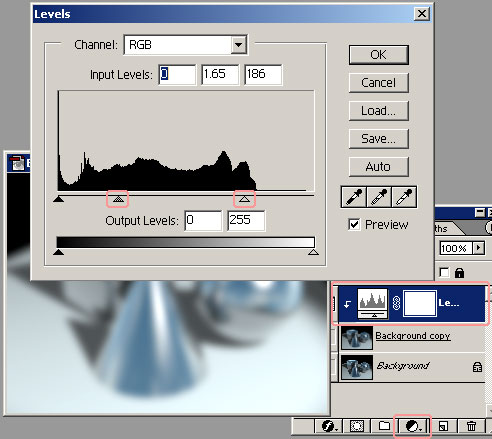
حالا زمان تنظیم
Blending Options
هستش که ترجمش میشه نحوه ی ترکیب شدن این لایه با لایه یا لایه های دیگه و نشون داده شدن اونها در غالب یک تصویر واحد
مثل تصویر عمل کنید
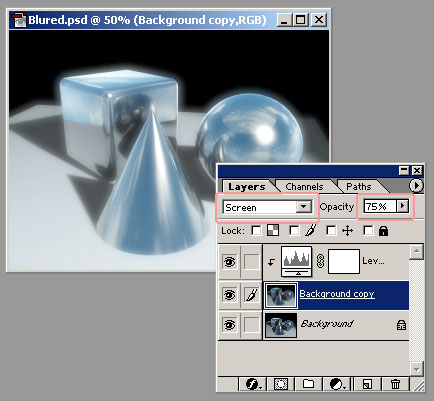
و البته می تونید در منوی قبل بجای
Screen
از موارد دیگه هم استفاده کنید که هر کدوم به نتیجه ای جالب و متفاوت از دیگری ختم میشه و اون بستگی به سلیقه ی خودتون داره
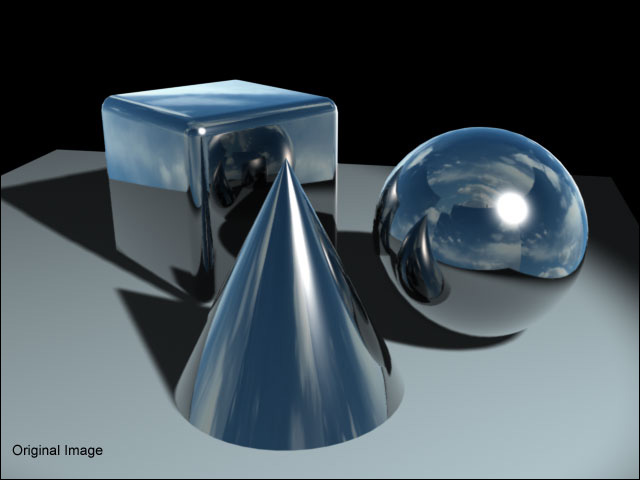

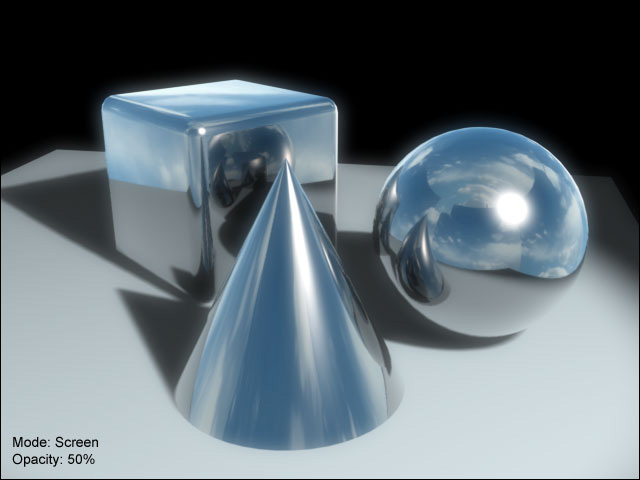

اینم یک رندر از خودم با توایلایت که می تونید تغییر رو بهتر درک کنید


امیدوارم خوشتون اومده باشه. حتما امتحانش کنید و دیگه اینکه تصاویر استفاده شده در این آموزش مربوط به فتوشاپ 5.5 هستش که توی نسخه ی انگلیسی این آموزش بود و منم به دلیل کمبود وقت از همونا استفاده کردم و تو نسخه های جدید ترِ فتوشاپ ممکنه کمی رنگ و لعابش تغییر کرده باشه. پس امیدوارم گیج نشید و هر سوالی هم بود در خدمتم
موفق باشید
-
RE: LumenRTتحولی نو در معماری
به به خیلی جالب
این کارا رو همیشه تو پست پروسز انجام میدن. تجربه ی جالبیه که رندر خودش یه سری از اونا رو داشته باشه
ممنون از شهریار عزیزم
آقا منتظریم
-
RE: آموزش - شروع سریع موتور رندر کی تی برای معماران Kerkythea
دوست عزیز خیلی از متریال هایی که دانلود می کنید توسط کابران حرفه ای ساخته شده و در واقع متریال های لایه ای هستن
مثلا همون
zuliban floor
یک متریال لایه ای هستش. توضیحات در مورد متریال های لایه ای در قسمت انتهایی فایل آموزشی موجوده. اون رو خوندید؟
به هر حال در جواب سوالتون باید بگم بله. قابل تغییر هستن و می تونید میزان بامپ، انعکاس، اندازه ی تکسچر و سایر تنظیمات رو تغییر بدین
اگر در صورت خوندن قسمت متریال های لایه ای بازم جواب سوالتون رو پیدا نکردید ما اینجا در خدمتیم
-
RE: بخش نمایش رندر
واااااااااااااااااااای خییییلی عالیه
عجب خبری بود استاد مرسی مرسی مرسی
بی صبرانه منتظریم -
RE: Render SU Podium آموزش
دادا ویندوز مرخصه! امان از این اشکالای لاعلاج!! حتی با دوباره ریختن اسکچاپ و همه ی داستاناش هم درست نمیشن. شهرام هم از این مشکلات مشابه داشت و آخرشم ویندوز رو عوض کرد
و امان از دردسر ویندوز عوض کردن و دوباره ریختنِ اووووون همه برنامه و تنظیمات

-
RE: اشتراک تجربیات
شهریار جان ممنون از این همه انرژی و عشقی که میذاری
خیلی عالیه و نکته ای که گفتی رو من قبلا توی پک های متریالِ دیگه ازش استفاده می کردم اما آدرسی که دادی خیلی مفیده دمت گرم
فعلا روز اول عیده و فرصت زیادی برای نوشتن نیست. فقط خواستم تشکر کنم و بگم بخخخخخدا ده ها و ده ها مطلب برای نوشتن هست که دلم می خواد بنویسم فقط سرم شلوغه
-
RE: پسشنهادات وایده های نو)اتاق فکر دوستان بخش فارسی)
سلام و درود و تبریک سال نو با آرزوی بهترین روزها، بهترین مدل ها و رندر ها

آقا چه خبر از خونه تکونی ؟؟ چی شد پس؟ -
RE: بخش نمایش رندر
آقا احسنتم

بهنام جان مرسی خیلی خوب بود. حالا خوبه میگی بلد نیستیااااا
به آقا محسن عزیز هم توصیه می کنم توایلایت رو امتحان کنن که پودیوم در مقابلش سوسکه!!! و خیلی هم سادست و اگه مشکل یا سوالی هم داشتن در خدمتیم. تاپیک آموزشش هم هست و خودش رو هم می تونن از وبلاگمون دانلود کنن
http://forums.sketchucation.com/viewtopic.php?f=320&t=43268 -
RE: Render SU Podium آموزش
سلام به همه ی دوستان عزیز. به دوست جدیدمون هم خوش آمد عرض می کنم
خوشحالم که بهانه ای برای جون گرفتن این تاپیک دست داد
استاد یگانگی مثه همیشه درست فرمودن. پودیوم 1.7 با اینکه خیلی ساده بنظر میاد اما یه لِم های خاصی داره که خیلیا نمی دونن و رندر های خوبی هم میشه باهاش گرفتاین مثال های تصویری از دادن بامپ هستش. و فقط کافیه از منوی متریال طبق آنچه استاد یگانگی فرمودن نام متریال رو تغییر داده و برای ثبت شدنش یه اینتر بزنید
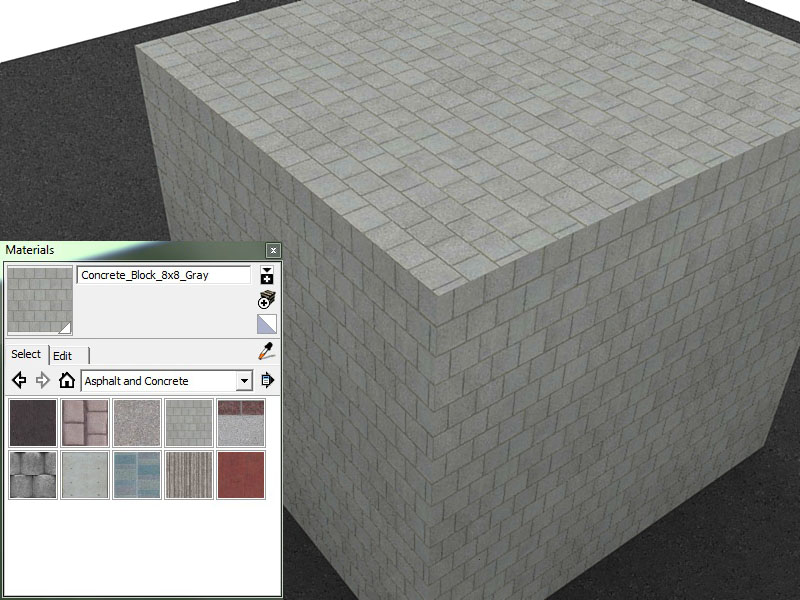
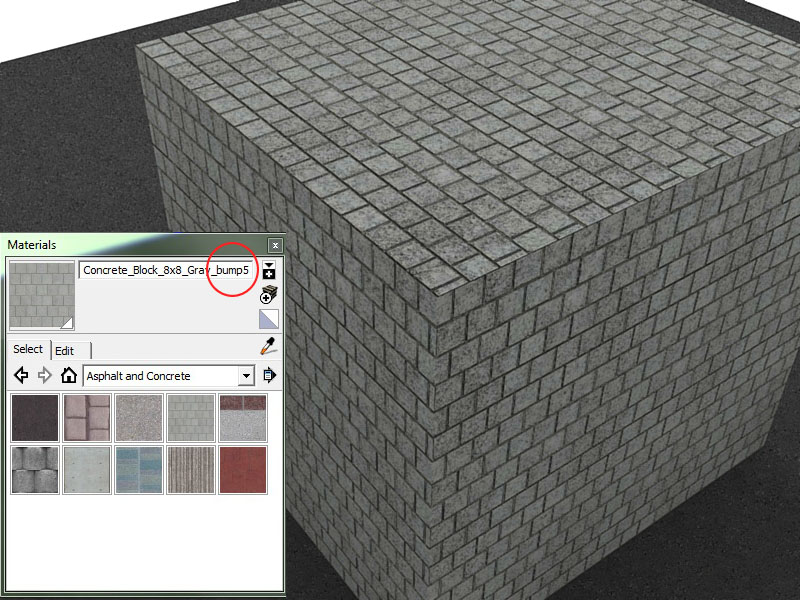
برای مشکل رندر گیری با نور آفتاب و سفید شدن رندر هم باید از منوی شادوز یا همون سایه ها، میزان تاریکی و روشنی رو کم کرده و بسته به شرایط طرح و محیططون میزان اون ها رو معمولا بین 10 تا 25 تنظیم کنید و همچنین توی منوی استایل هم باید آسمان و زمین رو خاموش کرده و رنگ بک گراند یا همون پس زمینه رو هم کاملا سفید کنید تا رندر خوبی حاصل بشه
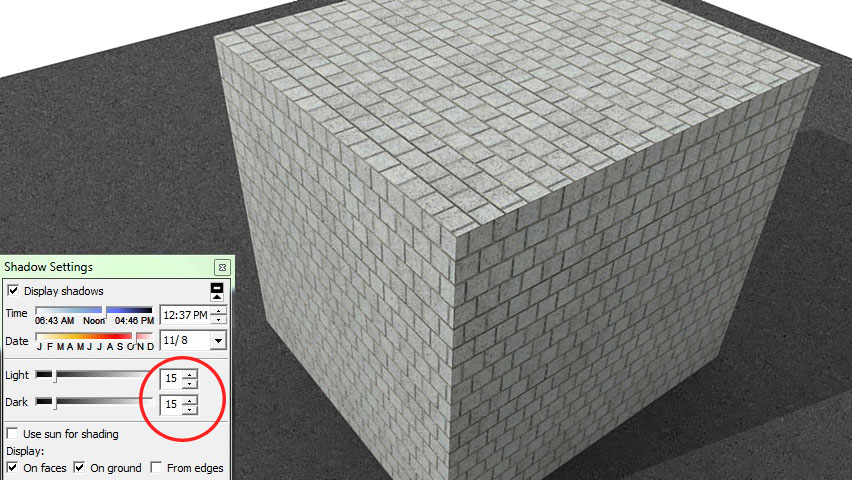
در ضمن لزوما نباید تاریکی و روشنایی مقدار عددشون مساوی باشه. عدد ها رو کم و زیاد کنید و نتایج مختلف رو ببینید
شهریار جان پیچوندن پودیوم که توی وبلاگمون موجوده. هنوز مشکل داری؟
موفق باشید
-
RE: Vueموتور رندر
واااااااااای شهریار چه کردیییییی
پیچوندنت یکه یک شده هاااااا
مرسی مرسی مرسی -
RE: نرم افزار هاي خاص
خیلی خوشحالم. ممنون از همه و ممنون از آقای پور اکبری
امیدوارم حسابی کولاک کنیم. فقط من این چند روز سرم خیلی شولوغه و دلم می خواد کلی مطلب بنویسم که ایشالا در اولین فرصت میام -
RE: پسشنهادات وایده های نو)اتاق فکر دوستان بخش فارسی)
سلاااام
عجب تاپیک خوبی! کارت عالی بود شهریار جان
با تمامش موافقم. چند وقت پیش به شهرام می گفتم که تو فروم ما همه چیز پخش و پلاست و موضوع ها دسته بندی نشده. بنابر این باید از آقای یگانگی خواهش کنیم ببینیم اگه امکانش هست مباحث رو از هم جدا کرده و مثلا مثل فروم انگلیسی، ما هم بخش گالری، پلاگین، موتور رندر ها و ... داشته باشیم که پیدا کردن مطالب رو خیلی آسون می کنه. در این زمنینه اگر کمکی هم لازم باشه در خدمتشون هستیمممنون از معرفی وبلاگ
ایده ی خیلی خوبی بود که در غالب یه عکس وبلاگ رو معرفی کنی، اونوقت دیگه حتی متنش رو هم نمی تونن تو دیکشنری ترجمه کنن
مرسیییی
